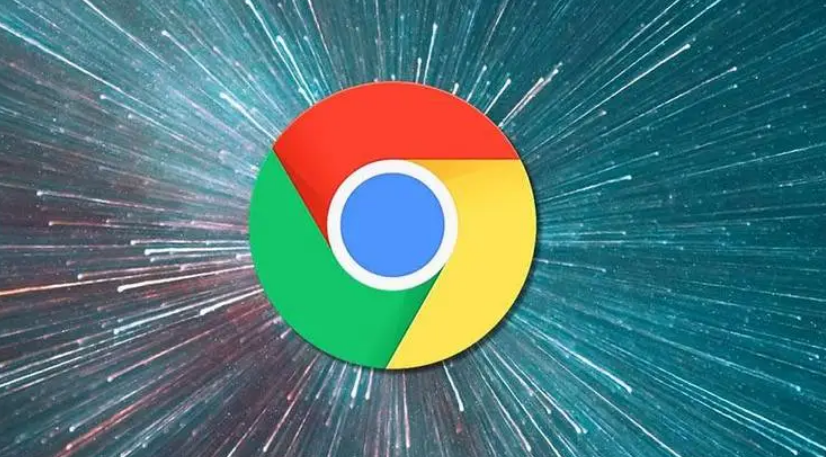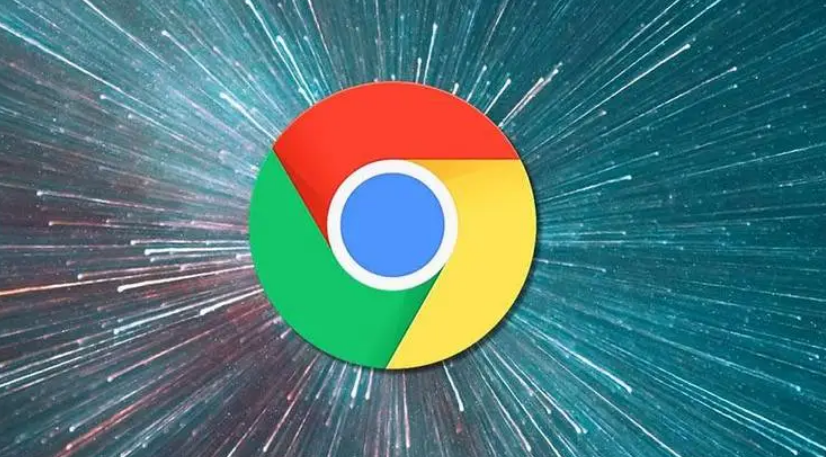
在当今互联网环境中,浏览器的安全防护至关重要。Google Chrome作为一款广泛使用的浏览器,提供了站点隔离功能来增强其防护能力。以下是启用Google Chrome站点隔离功能的详细步骤:
一、确认Chrome浏览器版本
1. 打开浏览器
- 在桌面或任务栏中找到Google Chrome图标,双击打开浏览器。
2. 检查版本信息
- 点击浏览器右上角的三个点(菜单按钮),在下拉菜单中选择“帮助”,然后点击“关于Google Chrome”。在弹出的窗口中,可以看到当前浏览器的版本信息。确保你的Chrome浏览器是较新的版本,因为旧版本可能不支持站点隔离功能或者该功能存在一些限制。
二、启用站点隔离功能
1. 通过实验性功能开启(适用于部分用户)
- 在Chrome浏览器的地址栏中输入“chrome://flags/”,然后按回车键。这将打开Chrome浏览器的实验性功能设置页面。
- 在搜索框中输入“site isolation”(站点隔离相关的关键词)。你可能需要向下滚动页面来查找相关选项。
- 找到与站点隔离相关的选项(例如“Enable site isolation: Enable”),将其后面的开关从“Default”(默认)切换到“Enabled”(已启用)状态。
- 切换完成后,页面下方会出现一个“Relaunch”(重新启动)按钮。点击该按钮,Chrome浏览器将重新启动以使更改生效。
2. 通过组策略编辑器开启(适用于企业或组织环境)
- 按下“Win + R”组合键,打开“运行”对话框。在对话框中输入“gpedit.msc”,然后按回车键。这将打开本地组策略编辑器。
- 在本地组策略编辑器中,依次展开“计算机配置”->“管理模板”->“Windows组件”->“Google Chrome”。
- 在右侧窗口中找到“启用站点隔离”策略选项,双击打开该选项的配置窗口。
- 将策略设置为“已启用”,然后点击“应用”和“确定”按钮保存设置。
三、验证站点隔离功能是否启用成功
1. 查看Chrome浏览器的日志或调试信息
- 再次打开Chrome浏览器的地址栏,输入“chrome://flags/”,查看之前启用站点隔离相关选项的状态是否仍然为“Enabled”。
- 另外,可以通过查看浏览器的日志文件来获取更详细的信息。不过,这种方法相对复杂,需要一定的技术知识和工具支持。对于普通用户来说,如果上述步骤操作正确,一般可以认为站点隔离功能已经成功启用。
2. 观察浏览器的行为和性能
- 在日常使用Chrome浏览器浏览网页时,注意观察浏览器是否有异常行为,如页面加载缓慢、频繁崩溃等。虽然启用站点隔离功能可能会在一定程度上影响浏览器的性能,但如果出现问题过于严重的情况,可能是其他因素导致或者站点隔离功能没有正确配置。
需要注意的是,站点隔离功能虽然可以增强浏览器的安全防护,但也可能对浏览器的性能产生一定的影响。在使用过程中,如果发现浏览器出现异常情况,可以根据具体情况调整相关设置或者寻求专业的技术支持。同时,为了保持浏览器的安全性和稳定性,建议定期更新Chrome浏览器到最新版本。